在之前小编讲过那么多有关于html5中的canvas之后今天我们就来说说有关于AmazeUI中“在html5中使用AmazeUI实现图片轮播效果案例分享!”这方面的相关内容分享吧!
今天要讲得是图片轮播,感觉这个应该能够帮到大家,再此整理整理。
<!DOCTYPE html>
<html>
<head>
<meta charset="utf-8">
<title></title>
<script type="text/javascript" src="js/jquery.min.js"></script>
<script type="text/javascript" src="js/amazeui.legacy.js"></script>
<script type="text/javascript" src="js/amazeui.js"></script>
<script type="text/javascript" src="js/amazeui.widgets.helper.js"></script>
<script type="text/javascript" src="js/app.js"></script>
<script type="text/javascript" src="js/handlebars.min.js"></script>
<script type="text/javascript" src="js/polyfill/rem.min.js"></script>
<script type="text/javascript" src="js/polyfill/respond.min.js"></script>
<link rel="stylesheet" href="css/amazeui.css" />
<link rel="stylesheet" href="css/admin.css" />
<link rel="stylesheet" href="css/amazeui.flat.css" />
<link rel="stylesheet" href="css/app.css" />
<script type="text/javascript">
$(function(){
$('.am-slider').flexslider({
playAfterPaused: 3000,
animation: "fade",
animationLoop: true,
smoothHeight: true,
animationSpeed: 4000
});
});
</script>
</head>
<body>
<div class="am-slider am-slider-default">
<ul class="am-slides">
<li><img src="img/1.jpg"></li>
<li><img src="img/2.jpg"></li>
<li><img src="img/3.jpg"></li>
<li><img src="img/4.jpg"></li>
</ul>
</div>
</body>
</html>上面引用到的文件其实可以不需要那么多,不过都是官方文件中的文件。
主要是控件的属性:
{
animation: "slide", // String: ["fade"|"slide"],动画效果
easing: "swing", // String: 滚动动画计时函数
direction: "horizontal", // String: 滚动方向 ["horizontal"|"vertical"]
reverse: false, // Boolean: 翻转 slide 运动方向
animationLoop: true, // Boolean: 是否循环播放
smoothHeight: false, // Boolean: 当 slide 图片比例不一样时
// "true": 父类自动适应图片高度
// "false": 不自动适应,父类高度为图片的最高高度,默认为false
startAt: 0, // Integer: 开始播放的 slide,从 0 开始计数
slideshow: true, // Boolean: 是否自动播放
slideshowSpeed: 5000, // Integer: ms 滚动间隔时间
animationSpeed: 600, // Integer: ms 动画滚动速度
initDelay: 0, // Integer: ms 首次执行动画的延迟
randomize: false, // Boolean: 是否随机 slide 顺序
// Usability features
pauseOnAction: true, // Boolean: 用户操作时停止自动播放
pauseOnHover: false, // Boolean: 悬停时暂停自动播放
useCSS: true, // Boolean: 是否使用 css3 transition
touch: true, // Boolean: 允许触摸屏触摸滑动滑块
video: false, // Boolean: 使用视频的 slider,防止 CSS3 3D 变换毛刺
// Primary Controls
controlNav: true, // Boolean: 是否创建控制点
directionNav: true, // Boolean: 是否创建上/下一个按钮(previous/next)
prevText: "Previous", // String: 上一个按钮文字
nextText: "Next", // String: 下一个按钮文字
// Secondary Navigation
keyboard: true, // Boolean: 是否开启键盘左(←)右(→)控制
multipleKeyboard: false, // Boolean: 是否允许键盘控制多个 slide
mousewheel: true, // Boolean: 是否开启鼠标滚轮控制
pausePlay: false, // Boolean: 是否创建暂停与播放按钮
pauseText: 'Pause', // String: 暂停按钮文字
playText: 'Play', // String: 播放按钮文字
// Special properties
controlsContainer: "", // jQuery Object/Selector
manualControls: "", // jQuery Object/Selector 自定义控制 slider 的元素,
// 如 "#tabs-nav li img",导航数量和 slide 数量一样
sync: "", // Selector: 关联 slide 与 slide 之间的操作。
asNavFor: "", // Selector: Internal property exposed for turning the slider into a thumbnail navigation for another slider
// Carousel Options
itemWidth: 0, // Integer: slide 宽度,多个同时滚动时设置
itemMargin: 0, // Integer: slide 间距
minItems: 1, // Integer: 最少显示 slide 数, 与 `itemWidth` 相关
maxItems: 0, // Integer: 最多显示 slide 数, 与 `itemWidth` 相关
move: 0, // Integer: 一次滚动移动的 slide 数量,0 - 滚动可见的 slide
// Callback API
start: function(){}, // Callback: function(slider) - 初始化完成的回调
before: function(){}, // Callback: function(slider) - 每次滚动开始前的回调
after: function(){}, // Callback: function(slider) - 每次滚动完成后的回调
end: function(){}, // Callback: function(slider) - 执行到最后一个 slide 的回调
added: function(){}, // Callback: function(slider) - slide 添加时触发
removed: function(){} // Callback: function(slider) - slide 被移除时触发
// Amaze UI 扩展参数
playAfterPaused: null // Integer: ms 用户停止操作多长时间以后重新开始自动播放
}效果如下,很不错的效果,代码也很少,简单易懂。
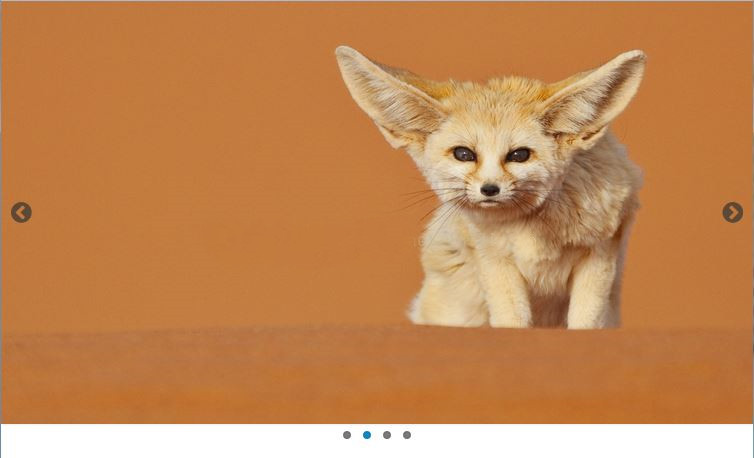
那么以上的内容就是有关于:“在html5中使用AmazeUI实现图片轮播效果案例分享!”这方面的全部内容,更多有关于html5这方面的相关知识我们都可以在W3Cschool中进行学习和了解!
声明:本站所有文章,如无特殊说明或标注,均为本站原创发布。任何个人或组织,在未征得本站同意时,禁止复制、盗用、采集、发布本站内容到任何网站、书籍等各类媒体平台。如若本站内容侵犯了原著者的合法权益,可联系我们进行处理。


